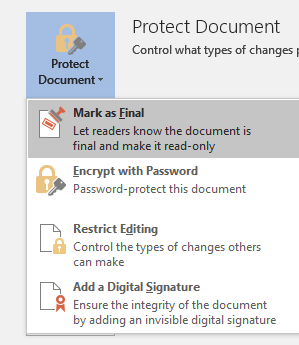Ved Admin
Alle bruger microsoft-ord, uanset om de er i erhvervslivet eller i deres studieliv. Men de fleste mennesker er uvidende om de magtfulde skjulte funktioner, som kan lade dem bruge ms word 2016 mere effektivt og intelligent. Så her går en liste med 100 sådanne tip og tricks til at gøre dig hurtigt til en ms-ordmester.
- Type =rand (7,10) og tryk Enter. 7 afsnit hver med 10 linjer genereres hurtigt.
- Skriv tre bindestreger og tryk på Enter. En vandret linje genereres.
- Trykke CTRLtast, og klik på en sætning for at vælge denne sætning.
- Når du har åbnet en ordfil, skal du trykke på Skift + F5 og markøren flytter til placeringen, når du sidst gemte filen.
- Også mens du arbejder på et orddokument, skal du trykke på Skift + F5 fører dig til de sidst redigerede placeringer.
- Trykker på CTRL + Skift +> gør skrifttypen større for den valgte tekst på samme måde CTRL + Skift + < gør det mindre i størrelse.
- Brug bare Fortæl mig hvad jeg skal gøre for hurtigt at finde ud af, hvad du vil gøre i Microsoft Word 2016.
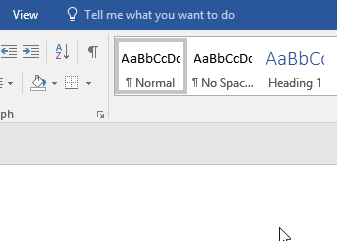
- Beholde CTRLtasten trykkes og derefter slår hele ordet ved at trykke på backspace-tasten.

- For at indsætte links hurtigt skal du bare trykke på CTRL + K og skriv url i adressefeltet.
- Vælg et hvilket som helst udtryk, og højreklik på det, og vælg derefter smart opslag for hurtigt at finde oplysninger om dette udtryk fra internettet.
- For at anvende et format skal du bare kopiere formatet ved at vælge tekststykket og derefter klikke på formatmaler. Derefter skal du bare vælge et andet stykke tekst, som du vil anvende formatet på.
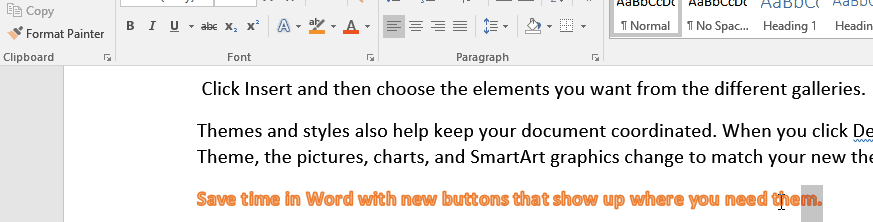
- Klik tre gange for at vælge et afsnit i Microsoft word.
- Vælg en sætning, og tryk på flytte + F3 for at ændre sætningen til små eller store bogstaver.

- For at skrive på ethvert sted i Microsoft-vinduet skal du bare dobbeltklikke på den placering.
- Når du kopierer et stykke tekst fra internettet eller hvor som helst, følger formateringen af det stykke med det.
- For at fjerne formateringen hurtigt skal du blot vælge det stykke tekst og derefter CTRL + mellemrum nøgle.
- Den hurtigste metode til at klippe og indsætte er ikke CTRL + X og CTRL + V.. Vælg bare et hvilket som helst stykke tekst og tryk på F2. Klik nu på den placering, og tryk derefter på enter, indsæt det stykke tekst.
- For at indsætte Unicode-tegn i dit Doc skal du bare indtaste koden og derefter trykke på ALT + x. Hvis du f.eks. Vil indsætte $ i dit dokument, skal du bare skrive U + 0024 og trykke på ALT + X.
- For hurtigt at indsætte serienumre i en tabel inde i Microsoft Word, skal du bare vælge den kolonne, hvor du vil placere serienumrene. Klik nu på den nummererede kugle for hurtigt at udfylde alle serienumre i den kolonne.
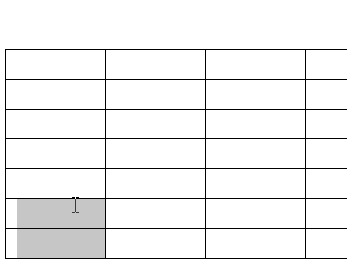
- Der er en skjult lommeregner i dit Microsoft Word. Bare gå til File -> Options -> Quick access toolbar.
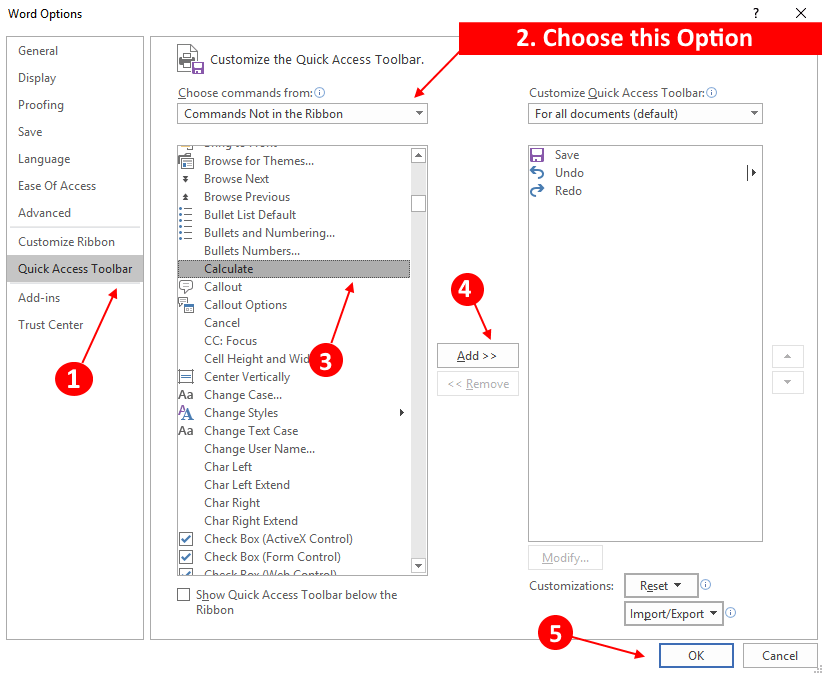
Vælg nu Kommandoer ikke i båndet indstilling fra rullemenuen (Vælg kommandoer fra). Vælg nu lommeregnerog klik på tilføjeog klik til sidst på Okay.
Skriv nu, vælg en hvilken som helst matematisk ligning i Microsoft Word, og klik på lommeregnerikonet i øverste værktøjslinje. Du kan se resultatet med det samme i bunden.
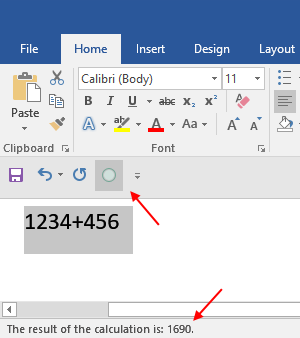
- For at ændre skrifttypeindstillingerne hurtigt skal du blot klikke på den lille pil til højre for skrifttypeafsnittet i værktøjslinjen som vist nedenfor.
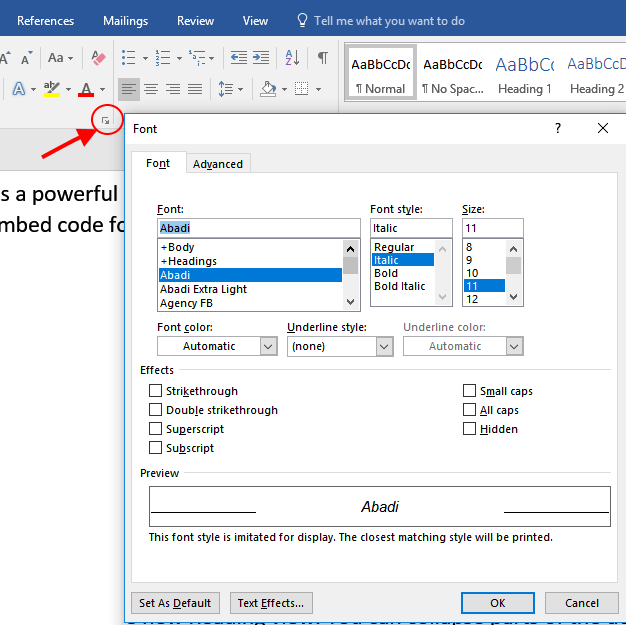
- Advarsler om rød og blå stavefejl (Korrektur) i Microsoft word. Bare gå til Fil -> Indstillinger. Vælge korrekturog tjek derefter begge indstillinger for det aktuelle dokument med kun at sige stavefejl og grammatikfejl i dette dokument.
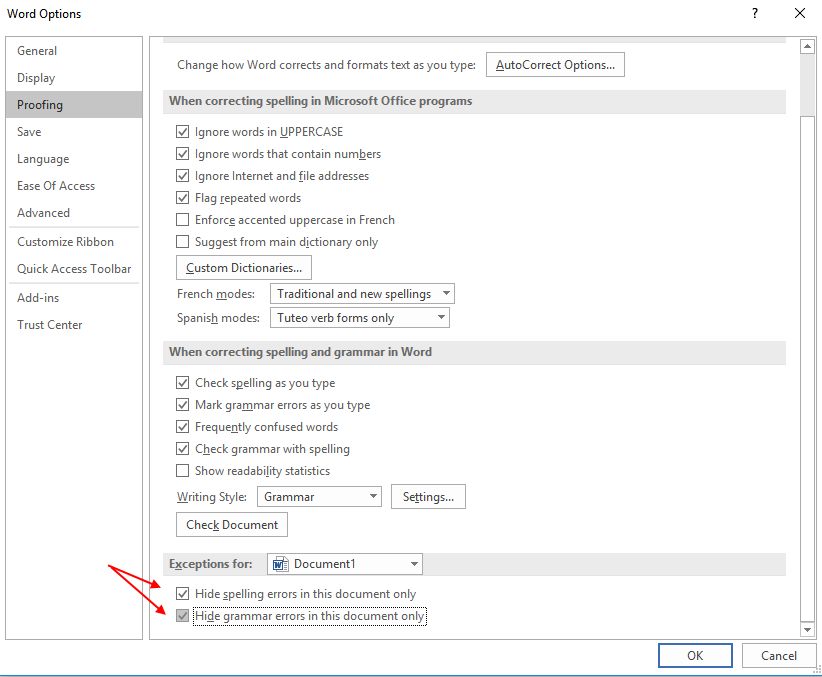
- For at åbne det sidste dokument i Microsoft word 2016 skal du bare søge winword.exe / mfil1 i søgefeltet til Windows PC. Du kan også køre dette i run-kommandofeltet for at åbne den sidste ordfil.
- For at beskytte en fil med adgangskode skal du bare klikke på filen og klikke på beskytte dokument -> Krypter med adgangskode. Vælg og indstil en adgangskode.
- For at fjerne adgangskoden skal du blot klikke på beskyt dokument -> Krypter med adgangskode igen og ryd adgangskoden.
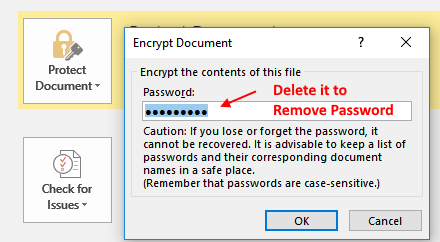
- For at erstatte alle billederne i et orddokument skal du først kopiere et billede først for at klæbe det til udklipsholderen. Nu skal du trykke på CTRL + H for at åbne find og udskift vindue. Gå nu ind ^ g i find hvad og indtast ^ c i stedet for felt. Klik nu på erstat alle for at erstatte alle billeder med det kopierede billede.
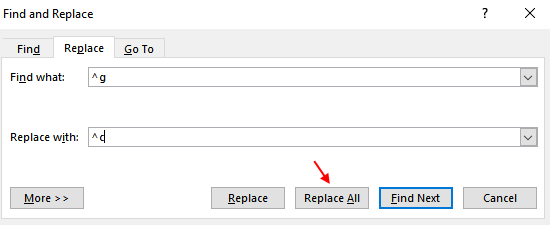
- Valg markere som endelig, gør dokumentet som skrivebeskyttet.